1.39857 sayısının tarih olarak karşılığını bulunuz
2.A ve B sütunları arasına yeni bir sütun açınız
3.Açık bir dosyayı yeni bir isimle kaydediniz.
4.Açık dosyada 15. satırdan sonra yeni bir satır açınız
5.Açtığınız dosyayı “Dönem-1” adıyla kaydediniz.
6.Adı “Ahmet” olarak yazılmış olan herkesin adını “Ahmet Ali” olarak değiştiriniz.
7.Adı “Mehmet” olarak yazılmış olan herkesin adını “Memo” olarak değiştiriniz.
8.Adı “Mustafa” olarak yazılmış olan herkesin adını “Musti” olarak değiştiriniz.
9.Adı soyadı sütununu bütün isimlerin görüneceği şekilde genişletiniz.
10.Alt alta “100 DM” , “100 $” , “100 TL” para biçimlerini oluşturunuz
11.Araç çubuklarından Çizim araç çubuğunu görünür hale getir sonra kaldır
12.Araç çubuklarından Formlar araç çubuğunu görünür hale getir sonra kaldır
13.Araç çubuklarından Resim araç çubuğunu görünür hale getir sonra kaldır
14.Araç çubuklarından Visual Basic araç çubuğunu görünür hale getir sonra kaldır
15.Araç çubuklarından Web araç çubuğunu görünür hale getir sonra kaldır
16.Beşinci satırı en son satıra taşıyınız
17.Bir hücredeki sayının karekökünü alınız.
18.Bir hücredeki sayının virgülden sonraki rakam sayısını 2 olarak sabitle.
19.Bir hücredeki yazılar sığmıyorsa yazının tümünü görmek için ne yaparsınız.
20.Bir hücredeki yazının altını çizgili hale getiriniz.
21.Bir hücredeki yazının harflerini italik şekle dönüştürünüz.
22.Bir hücredeki yazının harflerini koyulaştırınız.
23.Bir hücredeki yazının puntosunu 14 puntoya çıkar.
24.Bir hücredeki yazının yazı tipini değiştiriniz.
25.Bir hücredeki yazıyı başka bir hücreye kopyalayınız.
26.Bir hücredeki yazıyı başka bir hücreye taşıyınız.
27.Bir hücredeki yazıyı siliniz ve sildiğiniz yazıyı kurtarınız.
28.Bir hücredeki yazıyı siliniz.
29.Bir hücreye 1000000000 sayısını yazınız ve 1.000.000.000,00 biçiminde görünmesini sağlayınız.
30.Bir hücreye 25,326987 sayısını yazınız ve 25,3270 biçiminde görünmesini sağlayınız.
31.Bir hücreyi tarih gösterecek şekilde formatlayınız?
32.Bir hücreyi tarihe göre (12 Aralık 1999) biçimlendiriniz
33.Bir satırı bloklayınız.
34.Bir satırın tümünü siliniz.
35.Bir sütunda yer alan sayıları toplayınız.
36.Bir sütundaki verileri büyükten küçüğe sıralayınız.
37.Bir sütundaki verileri küçükten büyüğe sıralayınız.
38.Bir sütundaki verilerin ortalamasını bulunuz.
39.Bir sütunu bloklayınız.
40.Bir sütunun tümünü siliniz.
41.Boş bir excel sayfası açıp gelir-gider sütunları oluşturunuz. İlk üç satıra uygun rakamlar yazınız.
42.Boş bir hücreye H2SO4 yazınız
43.Boş bir hücreye X3 yazınız
44.Boş bir sütuna 2. kurul notunun %40’nı alınız
45.Bugünün tarihinin sayı olarak karşılığını bulunuz
46.Bulduğunuz ortalama formülünün sadece değerini bir başka göze yere kopyalayınız.
47.Bulunduğunuz dosyanın AA112 gözüne 23 ile 55 sayılarını çarpacak formülü yazınız
48.Bulunduğunuz hücreden aşağı doğru 5 hücreyi bloklayınız.
49.Doğduğunuz günden bu güne kaç ay geçtiğini hesaplayınız
50.Doğum tarihinizin haftanın hangi günü olduğunu bulunuz (Pazar, Cuma gibi)
51.Dosyadaki bir formülü aşağıya doğru 20 göze kopyalayınız.
52.Dosyadaki iki sütunu tamamen siliniz, dosyayı kaydediniz.
53.Durum çubuğunu görünür durumdaysa kaldır, değilse görülür hale getiriniz
54.Fakülteye kaydolduğunuz günden bu güne kaç gün geçtiğini hesaplayınız
55.Formül çubuğunu görünür durumdaysa kaldır, değilse görülür hale getiriniz
56.İki ayrı hücredeki sayılarda bölme işlemi yapınız.
57.İki ayrı hücredeki sayıları birbirinden çıkarınız.
58.İki ayrı hücredeki sayıları çarpınız.
59.Kendi isminizi ve notunuzu bir WORD dosyasına kopyalayınız.
60.Kurul not.xls adındaki Excel dosyasını açınız.
61.Kurul not.xls dosyası SINAV sayfasındaki notların sağına “50 den büyükse geçti değilse kaldı” formülünü yazınız
62.Kurul not.xls dosyasına yeni bir çalışma sayfası ekleyiniz
63.Kurul not.xls dosyasında “2.DERS KURULU” yazısının etrafını çift çizgiyle çevreleyiniz
64.Kurul not.xls dosyasında “2.DERS KURULU” yazısının zeminini noktalı desen yapınız
65.Kurul not.xls dosyasında “DÖNEM I” yazısının sadece biçimini siliniz
66.Kurul not.xls dosyasında “DÖNEM I” yazısının zemin rengini kırmızı yapınız
67.Kurul not.xls dosyasında kendi isminizin yazı tipi ve boyutunu değiştiriniz.
68.Kurul not.xls dosyasında sadece kendi isminizi yazıcıdan çıkarınız
69.Kurul not.xls dosyasındaki 1. Kurul notlarını başka bir sayfaya kopyalayınız.
70.Kurul not.xls dosyasındaki 1. Kurul notlarını isimlerine göre sıralayınız
71.Kurul not.xls dosyasındaki 1. Kurul notlarını sıralayınız
72.Kurul not.xls dosyasındaki 1. Kurul notlarını toplayınız.
73.Kurul not.xls dosyasındaki 1. Kurul notlarını yazıcıdan çıkarmak için alan belirleyiniz.
74.Kurul not.xls dosyasındaki 1. Kurul notlarının ortalaması 50 den büyükse AFERİN değilse YAZIK formülünü yazınız
75.Kurul not.xls dosyasındaki 1. Kurul notunuzu öğreniniz.
76.Kurul not.xls dosyasındaki 2. Kurul notlarının ortalamasını C107 gözüne formülle bulunuz
77.Kurul not.xls dosyasındaki 2. Kurul notu en düşük olan öğrencinin notu kaç bulunuz
78.Kurul not.xls dosyasındaki 2. Kurul notu en yüksek olan öğrencinin notu kaç bulunuz
79.Kurul not.xls dosyasındaki 2. Kurul notunuzu 80 olarak değiştiriniz
80.Kurul not.xls dosyasındaki 2. Kurul notunuzu öğreniniz.
81.Kurul not.xls dosyasındaki M2 gözünü L2 gözüne taşıyınız, M sütununu siliniz
82.Kurul not.xls dosyasındaki öğrenci isimlerinin bulunduğu sütunun yazı tipini değiştiriniz.
83.Kurul not.xls dosyasındaki SINAV sayfasını siliniz
84.Kurul not.xls dosyasındaki SINAV sayfasının adını SONUÇ olarak değiştiriniz
85.Kurul not.xls dosyasındaki Teorik notlarının ortalamasını E107 gözüne formülle bulunuz
86.Kurul not.xls dosyasındaki Uygulama notlarının ortalamasını D107 gözüne formülle bulunuz
87.Kurul not.xls dosyasındaki ve Anatomi sütununu boş bir sütuna kopyalayınız.
88.Kurul not.xls dosyasındaki ve yazının tümünü yeni bir sayfaya kopyalayınız.
89.Kurul not.xls dosyasını açınız ve Bilgisayar sütununu seçiniz
90.Mevcut dosyadaki D ve E sütunları arasına 3 sütun ekleyiniz.
91.Mevcut grafiği küçültülünüz ve büyütünüz
92.Öğrenci numaralarının bulunduğu sütundaki numaraların düzgün görünmesini sağlayınız.
93.Sayfa ayarlarını yapınız
94.Sildiğiniz kısmı tekrar kurtarınız ve değerleri formülden kurtarınız.
95.Üçüncü satırın yüksekliğini 20 punto yapınız
96.Yan yana iki sütunu aynı anda siliniz
97.Yazıcıya aktarmadan önce yazılacak kısmın görünümünü izleyiniz.
98.Yazılan verilerden sütun grafik oluşturunuz
99.Yeni bir Excel dosyası açınız.
{mos_fb_discuss:49}
- Ücretsiz İleri Seviye T-SQL Programlama Kitabı
- Visual Studio C# Dersleri – C# SqlServer VeriTabanı Bağlantısı Kurma
- Programlama Temelleri C# Örnek Sorular ve Çözümleri
- Görev Yöneticisi ,Yöneticiniz Tarafından Devre Dışı Bırakıldı Hatasının Çözümü
- Php ile basit üyelik sistemi yapımı
- Visual Studio C# Dersleri- C# For Döngüsü Örnekleri
- Microsoft Word 2007-2010 Test Soruları ve Cevapları
- Excel Formülleri Açıklamalı ve Örnekli
Giriş Yap
Bilişim Teknolojileri Alanı Öğrencileri Web Sitesi ayrıcalıklarından yararlanmak için hemen giriş yapın veya hesap oluşturun, üstelik tamamen ücretsiz!


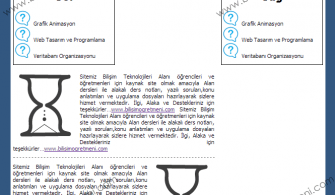
:oops: :eek:
:arrow: :idea:
:oops:
çok saolun